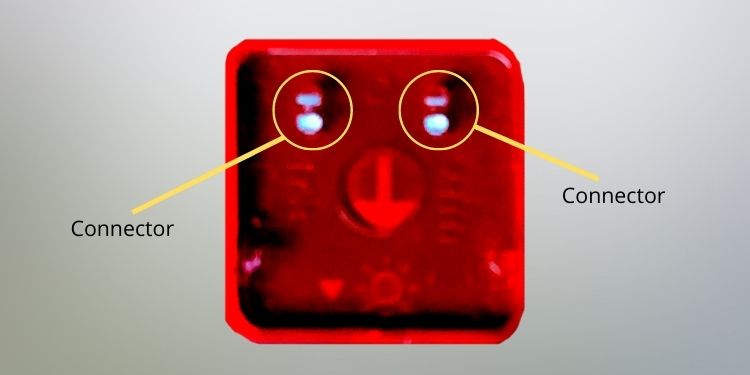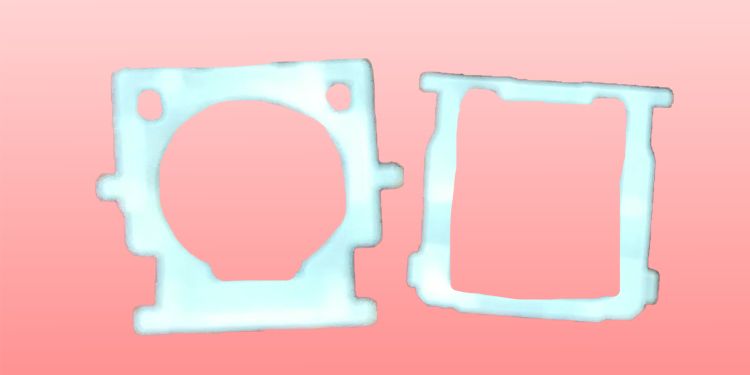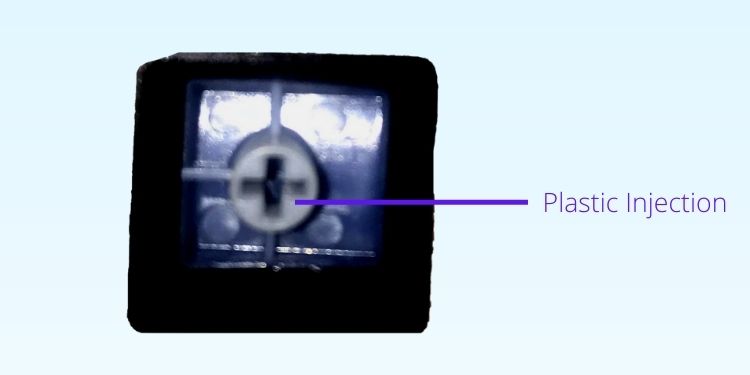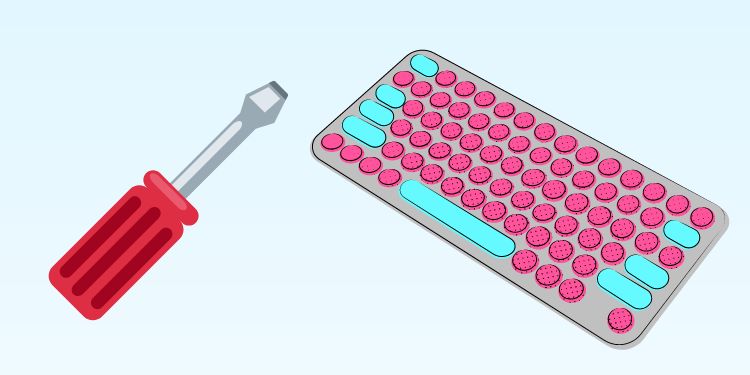Někdy se může klávesa na klávesnici notebooku uvolnit nebo spadnout. Chcete-li klávesu opravit a zacvaknout zpět na místo na klávesnici, vyzkoušejte následující návrhy.
Tato stránka je obecnou referenční příručkou a nemusí se vztahovat na váš notebook, protože váš notebook může mít jiný design kláves klávesnice. Pokud máte potíže s odstraněním, výměnou nebo opravou klíče notebooku a níže uvedené návrhy nefungují, doporučujeme vzít notebook do opravny počítačů, kde vám pomohou.
Pokud se navíc pokoušíte odebrat nebo vrátit klávesu na klávesnici stolního počítače, přečtěte si část: Jak odstranit klávesy z klávesnice.
Oprava uvolněného krytu klíče

Na rozdíl od klávesy na ploše může mít každá klávesa na klávesnici notebooku tři součásti: krytku, klávesnici a držák kláves, jak je znázorněno na obrázku.
Pokud je krytka uvolněná, ale stále připojená k notebooku, je často fixována zatlačením na krytku. Pokud se krytka klávesy znovu připojí, uslyšíte cvaknutí při stisknutí klávesy dolů. Pokud se tím problém nevyřeší, doporučujeme klíč odebrat, aby bylo možné jej znovu připojit. Postup opětovného připojení je podrobně popsán níže.
Oprava rozbitého krytu klíče
Pokud je klíč, kryt klávesnice, klávesnice, tlačítko nebo držák fyzicky rozbitý nebo chybí, musí být vyměněn. Viz: Kde najdu náhradu za klávesu klávesnice?
Pokud máte potíže s vložením klíče zpět na klávesnici notebooku, postupujte podle následujících kroků. Pokud se pokoušíte opravit mezerník, přejděte na kroky mezerníku.
- Začněte nejprve vložením držáku klíče do notebooku. Pokud máte klávesnici, doporučujeme ji vložit poté, co je držák na svém místě, aby se věci usnadnily. Jakmile je držák vložen, měl by ležet naplocho a měl by být schopen se ohýbat (zobrazeno na obrázku níže).

Pokud si nejste jisti, jakým směrem jde držák kláves notebooku, zkontrolujte orientaci kovových háčků na základně klávesnice. Tyto kovové háčky pomáhají určit orientaci držáku klíče, který je do nich vložen, protože držák by měl být zarovnán s háčky.
- Vložte klávesnici do držáku.
- Po dokončení dvou výše uvedených kroků umístěte kryt klíče přes držák ve správné orientaci a lehce zatlačte dolů. Klíč by měl zapadnout do držáku. Pokud klíč nevypadá správně, zkuste stisknout všechny rohy klíče, abyste se ujistili, že jsou všechny klipy zacvaknuté na místě. Po zasunutí klíč vyzkoušejte a zjistěte, zda znovu funguje.
Klíčové kroky mezerníku
Na rozdíl od ostatních kláves na klávesnici vyžaduje mezerník další kroky, aby se znovu správně zapnul. Obrázek níže ukazuje mezerník odstraněný z notebooku. Před umístěním klávesy mezerníku zpět na notebook je třeba odstranit lištu (zobrazenou níže) vložením plochého šroubováku pod ni a jemným tahem nahoru.

Jakmile je pruh odstraněn, umístěte nový mezerník na notebook. Dbejte na to, aby byla správně orientována přes příchytky, a zatlačením dolů ji zacvakněte zpět na místo.
Klíč po opravě nebo výměně stále nefunguje
Pokud klávesa nefunguje ani po jejím nasazení nebo výměně krytky, klávesnice nebo držáku kláves, obvodová deska klávesnice možná nefunguje. V případě problému s obvodovou deskou je nutné pro vyřešení problému vyměnit celou klávesnici včetně plošného spoje.
Chcete-li vyměnit celou klávesnici, obraťte se na výrobce notebooku a zjistěte, zda si ji nelze zakoupit přímo od něj. Pokud výrobce přímo neprodává náhradní klávesnice koncovým uživatelům, vezměte svůj notebook do opravny počítačů.
K opravě klíčů za žádných okolností nepoužívejte lepidlo. To způsobí špatnou funkci klíče.
Související informace
- Některé klávesy na klávesnici mého počítače nefungují.
- Jak odstranit a vyměnit klíč nebo krytku notebooku.
- Další informace a související odkazy naleznete v našich definicích kláves, klávesnice a notebooku.
- Nápověda a podpora klávesnice.

Klávesnice funguje, když stisknete klávesu, která pak stiskne gumový výstupek nebo spínač pod ním to. Pokud tedy klíč spadne, není to jen kvůli krytce, ale mohou nastat problémy s vnitřními částmi vaší klávesnice.
Padání kláves je však poměrně častým problémem a pro různé typy klávesnic existují různé opravy. V tomto článku se tedy podíváme na podrobné metody opravy spadlého klíče z notebooku, mechanické nebo membránové klávesnice.
Pro klávesnici notebooku
Pokud vám nedávno upadl notebook, je pravděpodobné, že z klávesnice spadla jedna nebo mnoho kláves. Projděte si tedy následujícího průvodce, abyste zjistili, jak je musíte opravit:
- Nejprve zkontrolujte, zda není zlomený kryt klíče. Hlavně, zkontrolujte zadní stranu abyste se ujistili, že jsou konektory v pořádku.
![laptop-keycap-connector]()
- Za druhé, pokud se uvolnila příchytka, podívejte se na možné poškození.
![laptop-key-retainer]()

Pro mechanickou klávesnici
Pokud po vyčištění mechanické klávesnice neumístíte krytku klávesnice správně, všimnete si, že se klávesy automaticky vysunou. Taková situace může také nastat, pokud má spínač poruchu. Zde je to, co musíte udělat, abyste to napravili:
- První věc, kterou musíte udělat, je zkontrolovat, zda nemá přepínač nějaké problémy. Pokud si tím nejste jisti, vyjměte z mechanické klávesnice jinou klávesu a porovnejte oba spínače.
![compare-two-switches]()
- Pokud narazíte na nějaký problém, použijte a stahovák spínače pro odstranění spínače jemně. Alternativně můžete použít stahovák krytek kláves tak, že jej umístíte na dva konce spínače a vytáhnete za použití mírného tlaku.
- Poté vyměňte přepínač za nový, pokud je vaše klávesnice vyměnitelná za provozu. Chcete-li umístit spínač, zkontrolujte správné okraje a zatlačte jej dolů s malým tlakem.
- Poté zkontrolujte, zda má krytka klíče praskliny nebo zda není poškozen plastový vstřik. V takovém případě možná budete muset použít nový.
![plastic-injection]()
- Nyní umístěte kryt zpět na povrch klávesnice. Ujistěte se, že tlačítko stisknete několikrát, abyste se ujistili, že je správně vložen.
- Nakonec otevřete textový editor a zjistěte, zda váš klíč funguje. Pokud to nefunguje, vyzkoušejte tyto opravy klávesnice pro Windows 11.
Pro membránovou klávesnici
Membránové klávesnice jsou srovnatelně levnější a tiché než mechanické. Mnozí jej tedy používají pro obecné účely.
Bohužel tyto klávesnice mají kratší životnost, protože gumová kopule se může snadno poškodit. Navíc možná budete muset vyměnit celý list, pokud je poškozen byť jen jeden gumový knoflík.
Pojďme se tedy podívat na možné opravy, pokud vám spadl klíč na membránové klávesnici:
- Membránové klávesnice mají obvykle krytku s podlouhlým plastovým vstřikováním, které vám pomůže spojit se s gumovým výstupkem. Zkontrolujte tedy, zda na něm nejsou nějaké praskliny nebo závady.
- Dále zkontrolujte, zda je pryžový výstupek zlomený nebo ne. Pokud je rozbitá, budete muset získat novou gumovou kopuli.
- Otočte membránovou klávesnici vzhůru nohama a použijte šroubovák odšroubujte všechny šrouby.
![screwdrive-your-membrane-keyboard]()
- Pomalu vyjměte spodní část membránové klávesnice.
- Poté z bezpečnostních důvodů odpojte konektor.
- Nyní odstraňte poškozenou pryžovou kopulovou fólii a vložte novou přesně tak, jak byla umístěna dříve.
![replace-rubber-dome-sheet]()
- Poté konektor znovu zapojte.
- Zavřete spodní část a utáhněte všechny šrouby.
- Nyní umístěte padlé kryt klíče těsně nad gumovým knoflíkem. Přitom se ujistěte, že jste jej zarovnali správným způsobem.
- Poté opatrně mírně zatlačte na klávesu, dokud neuslyšíte a zvuk kliknutí.
- Poté stiskněte tlačítko nepřetržitě a ujistěte se, že je krytka správně nastavena.
- Nakonec otevřete textový editor a zkontrolujte, zda klíč opět funguje.
Bhishu Acharya je autorem technického obsahu na TechNewsToday. Specializuje se na monitory, notebooky, úložná zařízení a další periferie. Kromě počítačového hardwaru můžete také najít jeho články s postupy a řešením problémů v systému Windows, internetu, zabezpečení a sítích. Od té doby, co se Bhishu dostal do rukou osobního počítače, začal v pouhých 10 letech prozkoumávat jeho vnitřní součásti. Jeho rostoucí zvědavost ho přivedla k tomu, aby absolvoval počítačovou vědu a informační technologie a do promoce mu chybí pouhý rok. Zatímco více než čtyři roky balancoval mezi studiem a pracovním životem, využil různé sady technických dovedností. Díky svým odborným znalostem se nyní věnuje pomoci uživatelům sítě, kteří hledají opravy hardwaru a softwaru. Dnes Bhishuova odbornost přesahuje počítačový hardware. Ve volném čase rád kóduje a učí se nové programovací jazyky. Můžete ho kontaktovat na bhishu@technewstoday.com